O Google Fotos é popular porque é conveniente. Ele permite que você acesse todas as suas fotos de todos os seus dispositivos com literalmente um toque. A ideia é simples no design e deve funcionar perfeitamente, certo? Bem, os problemas ocorrem, com mais ou menos frequência. Porque o Google Fotos no seu telefone Android ainda é apenas um aplicativo. O problema específico sobre o qual estamos falando neste artigo é quando o Google Fotos mostra fotos em branco.
Pode não ser um problema grande e complicado, mas com certeza é irritante. Portanto, se você vir contêineres em branco ao abrir o Google Fotos, confira as soluções a seguir. Espero que você resolva o problema.
Índice:
- Alterar o estilo da página
- Verifique a sua conexão com a internet
- Verifique a Economia de dados
- Limpe o cache e os dados do aplicativo
- Atualizar o Google Fotos
- Reinstale o Google Fotos
Solução 1 – Altere o estilo da página
Às vezes, resolver o problema pode ser tão simples quanto alterar o layout da Galeria. Um determinado bug pode ter ocorrido, fazendo com que as fotos apareçam em branco. Basta tentar um layout diferente e o problema pode desaparecer magicamente.
Para alterar o layout da Galeria no aplicativo Google Fotos, toque nos três pontos na barra de pesquisa, vá para Layout e altere um dos Layouts ( exibição de dia, exibição de mês ou exibição confortável ).
Solução 2 – Verifique sua conexão com a internet
Se sua conexão com a Internet estiver instável ou "fraca", o Google Fotos poderá não exibir todas as suas fotos corretamente, especialmente se elas estiverem na nuvem e não no armazenamento do dispositivo.
Portanto, antes de prosseguir, verifique se você está conectado corretamente à Internet. Caso você perceba algum problema, confira este artigo para soluções adicionais.
Solução 3 - Desative a Economia de dados
Por falar em conexão com a internet, se você estiver em uma rede celular com a Economia de dados ativada, o Google Fotos pode não funcionar corretamente, pois tentará salvar o máximo de dados possível. Portanto, se você deseja acessar suas fotos enquanto usa os dados do celular, vá em frente e desative a Economia de dados.
Lembre-se de que acessar o Google Fotos sem uma economia de dados pode consumir uma grande parte dos seus dados se você tiver muitas fotos/vídeos para enviar, portanto, lide com isso com cuidado.
Veja como desativar a Economia de dados no Android:
- Vá para Configurações > Rede e Internet .
- Toque em Uso de dados > Economia de dados .
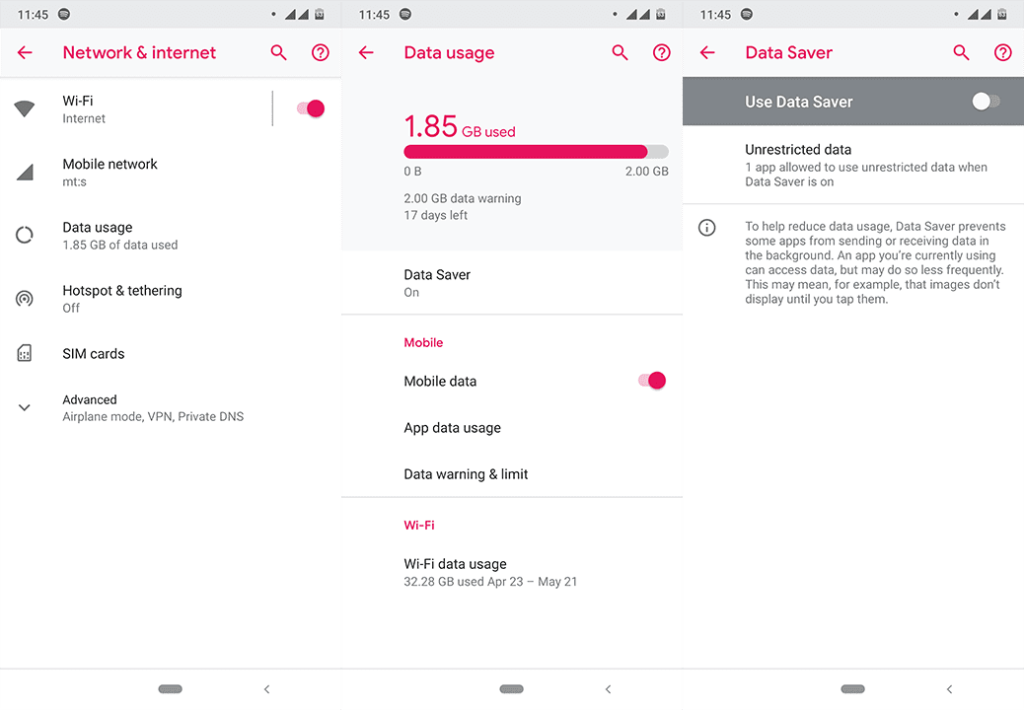
- Desative a opção Usar Economia de Dados .
Solução 4 – Limpe o cache e os dados do aplicativo
Eu sei que limpar o cache e os dados do aplicativo é uma solução genérica, mas definitivamente ajuda às vezes. Portanto, não vai doer se você tentar, caso nenhuma outra solução resolva o problema.
Veja como limpar o cache do Google Photo no Android:
- Vá para Configurações .
- Vá para Apps ou Apps Manager (dependendo do seu telefone).
- Encontre fotos .
- Toque em Armazenamento .
- Toque em Limpar cache .

- Se limpar o cache não resolver o problema, você pode voltar e Limpar armazenamento (dados) . Lembre-se de que isso redefinirá completamente o aplicativo e você precisará configurá-lo do zero novamente.
- Enquanto estiver nas configurações do App Info, você também pode tocar no menu de 3 pontos e desinstalar as atualizações se a limpeza dos dados não resolver seu problema.
Solução 5 – Atualize o Google Fotos
Atualizações resolvem problemas! Esse é o principal objetivo de uma atualização, além de melhorar a funcionalidade e os recursos de um aplicativo. Há uma chance de que o problema com fotos em branco tenha sido causado pela última atualização que você instalou, e a próxima atualização lidará com isso. Portanto, verifique se o aplicativo Google Fotos e todos os outros aplicativos do Google estão atualizados.
É sobre isso. Espero que pelo menos uma dessas soluções tenha ajudado você a resolver o problema com fotos em branco no Google Fotos. Se você tiver quaisquer comentários ou perguntas, sinta-se à vontade para escrevê-los nos comentários abaixo.
Solução 6 – Algumas soluções adicionais
Finalmente, temos mais alguns passos para sugerir. Confira e, se nada ajudar, informe o problema ao Google, aqui .
Algumas coisas adicionais para verificar:
- Verifique a lixeira e o arquivo.
- Verifique a permissão de armazenamento para o Google Fotos em Configurações > Aplicativos > Google Fotos > Permissões.
- Inspecione as pastas do dispositivo que estão configuradas para fazer backup. Abra o Google Fotos > Ícone de perfil > Configurações do Fotos. Uma vez lá, abra Backup e sincronização > Fazer backup das pastas do dispositivo.
- Espere até que o Google resolva as coisas. Alguns usuários relatam que pararam de ver fotos em branco depois de algum tempo. Suas fotos são, alega o Suporte do Google, completamente seguras e este é um problema temporário presente especificamente no Google Fotos para Web.
Este artigo faz parte da nossa cobertura do Google Fotos . Se você quiser saber mais dicas e truques do Google Fotos ou tiver algum problema com este aplicativo, visite nosso Hub do Google Fotos para obter mais conteúdo.
Nota do editor: este artigo foi publicado originalmente em maio de 2019. Fizemos questão de reformulá-lo para manter a novidade e a precisão.

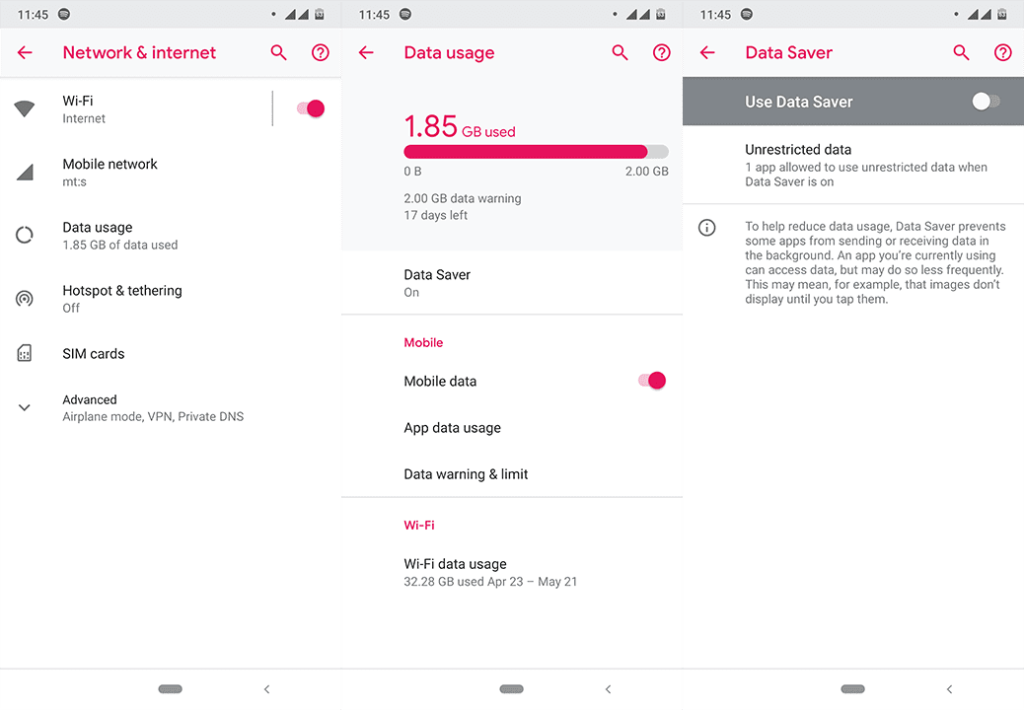


![[RESOLVIDO] Erros do Call of Duty Advanced Warfare - travando, travando, FPS baixo e mais [RESOLVIDO] Erros do Call of Duty Advanced Warfare - travando, travando, FPS baixo e mais](https://luckytemplates.com/resources1/images2/image-6547-0408150359208.png)

![Como corrigir o erro 3000 do Twitch? [100% resolvido] Como corrigir o erro 3000 do Twitch? [100% resolvido]](https://luckytemplates.com/resources1/images2/image-8735-0408151115015.png)
![[RESOLVIDO] Erros do American Truck Simulator: Crash, Steam_Api64.Dll está ausente e mais [RESOLVIDO] Erros do American Truck Simulator: Crash, Steam_Api64.Dll está ausente e mais](https://luckytemplates.com/resources1/images2/image-8887-0408151238368.png)

![[RESOLVIDO] Como corrigir League Of Legends d3dx9_39.dll ausente, erro DirectX [RESOLVIDO] Como corrigir League Of Legends d3dx9_39.dll ausente, erro DirectX](https://luckytemplates.com/resources1/images2/image-4059-0408151106351.png)

